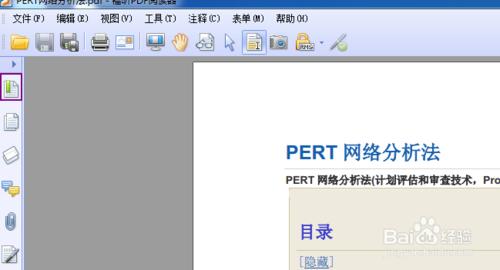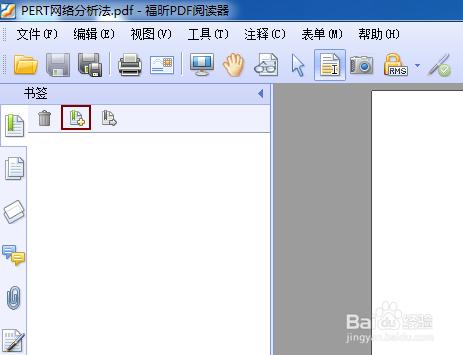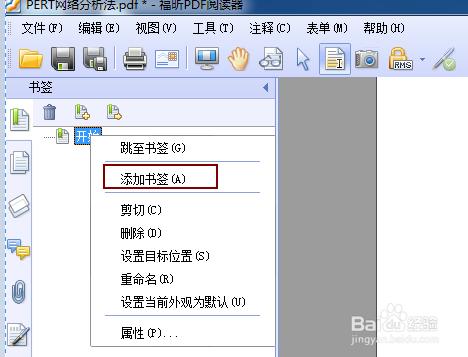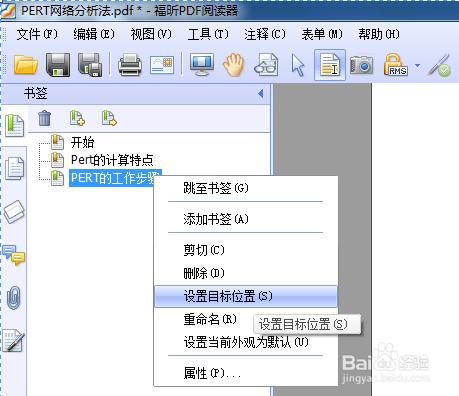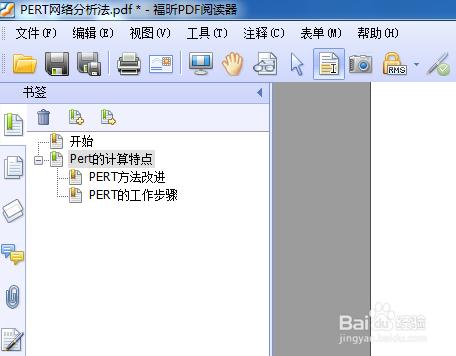我們閱讀WORD的時候都喜歡先展開目錄根據目錄導航定位到目的位置開始閱讀,PDF文件中是否也可以製作同樣的導航選單呢,這裡介紹一下如何在PDF中製作導航選單。也可以叫做書籤。
工具/原料
福昕PDF閱讀器
方法/步驟
使用“福昕PDF閱讀器”開啟PDF文件。點選左邊的綠色小圖示。展開書籤目錄。
在書籤目錄中,點選圖上的新增書籤圖示。輸入書籤的名稱。這樣第一級的書籤就做好了,可以在第一級書籤下新增子書籤。
當到達PDF文件的另一個想新增書籤的地方,點選滑鼠右鍵【新增書籤】,新增一個新的書籤。這裡不要使用左鍵點選書籤,使用左鍵點選是選擇書籤。
書籤新增後如果需要調整書籤的級數關係,可以點選一個書籤,拉動書籤到某個書籤下,這樣選擇的書籤就變成目標書籤的子級。
如果書籤的位置錯誤了,如你想設定的書籤是第10頁,結果在第12頁添加了一個書籤,這時候你只需要在第10頁,右鍵點選需要更新位置的書籤,點選【設定目標位置】,點選【確定】。
通過簡單的操作,您就在一份沒有導航選單的PDF文件中製作自己的選單了。使用同樣的方法也可以標識自己覺得文章中重點的位置。